Apakah Anda pengguna mahir yang mencari cara untuk meningkatkan kinerja PC Anda? Jika demikian, Anda mungkin ingin mempertimbangkan untuk mengaktifkan Performa Terbaik di Windows. Ini adalah rencana daya yang menghilangkan penundaan terkait manajemen energi dan memastikan CPU dan komponen perangkat keras lainnya selalu bekerja secara maksimal.
Mengaktifkan Performa Terbaik memerlukan upaya manual, karena kemungkinan besar itu tidak tersedia di penginstalan Windows Anda secara default. Tutorial ini akan menjelaskan apa itu Ultimate Performance dan bagaimana mengaktifkannya di Windows 11 dan 10.
Daftar Isi
Apa itu Ultimate Performance Mode?
Ultimate Performance adalah skema daya untuk edisi Windows 10 dan 11 Pro Workstation yang memprioritaskan kinerja daripada efisiensi energi. Tidak seperti paket daya lainnya, ini menghilangkan latensi mikro antara komponen perangkat keras yang meminta dan menerima daya dan mempersiapkan sistem untuk merespons secara instan tugas yang menuntut.

Rencana daya ideal untuk stasiun kerja kelas atas yang menangani tugas penting bisnis, di mana penundaan sekecil apa pun dapat membuat perbedaan. Namun, karena itu membuat semuanya berjalan dengan kecepatan tinggi, itu juga dapat meningkatkan kinerja pada komputer pribadi — misalnya, Anda mungkin melihat peningkatan yang nyata selama aktivitas intensif seperti pengeditan dan penyandian video.

Kinerja Utama berfungsi dengan mengatur status prosesor menjadi 100%, artinya CPU selalu beroperasi pada frekuensi tertingginya. Selain itu, ini mencegah hard disk mati saat tidak digunakan, memastikan bahwa data dapat diakses secara instan.
Ultimate Performance juga menghentikan sistem operasi dari hibernasi, memodifikasi pengaturan tampilan nirkabel untuk menghindari pemutusan Wi-Fi secara acak, dan mendorong perangkat keras grafis untuk bekerja lebih cepat.
Di sisi lain, semua hal di atas berarti peningkatan konsumsi daya dan masa pakai baterai yang berkurang. Itu juga dapat menghidupkan kipas, menciptakan masalah panas berlebih dalam sistem berventilasi buruk, dan berdampak buruk pada umur panjang perangkat keras.
Ultimate Performance tidak ada pada Microsoft Windows edisi Pro dan Home standar, tetapi Anda dapat mengaktifkannya melalui Command Prompt atau Windows PowerShell. Bahkan jika Anda menjalankan Pro for Workstations, Anda mungkin tidak melihat mode daya di laptop; sekali lagi, Anda dapat mengaktifkannya melalui baris perintah.
Cara Mengaktifkan Ultimate Performance Power Plan
Dengan asumsi Anda menjalankan Windows 10 atau 11 edisi Pro for Workstations di komputer Anda, Anda dapat mengaktifkan Ultimate Performance melalui Control Panel’s konsol Opsi Daya. Begini caranya:
Buka menu Start, ketik Control Panel, dan tekan Enter.  Pilih Perangkat Keras dan Suara.
Pilih Perangkat Keras dan Suara. 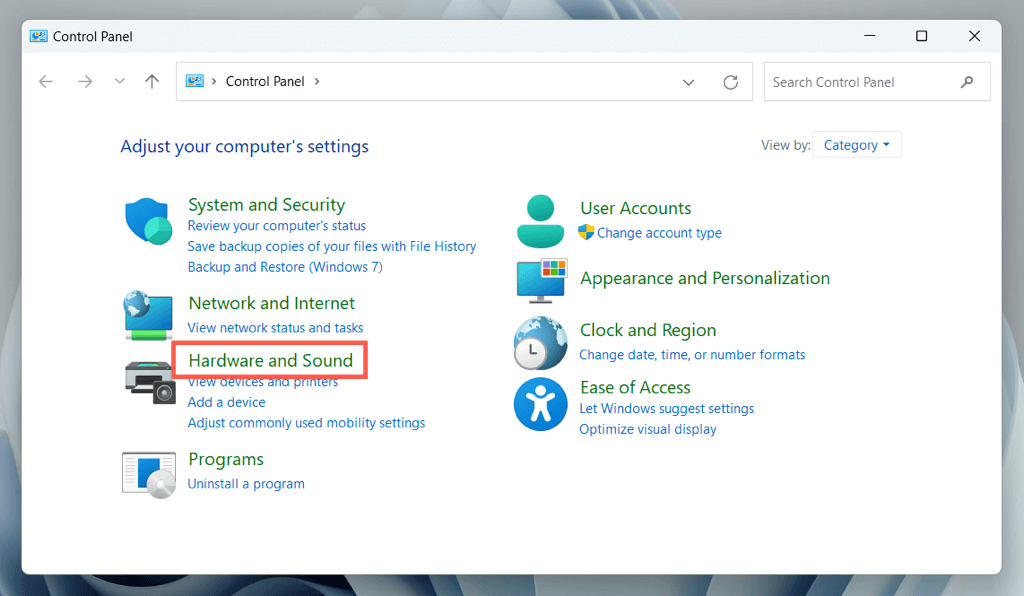 Pilih Opsi Daya.
Pilih Opsi Daya.  Luaskan bagian Tampilkan paket tambahan.
Luaskan bagian Tampilkan paket tambahan. 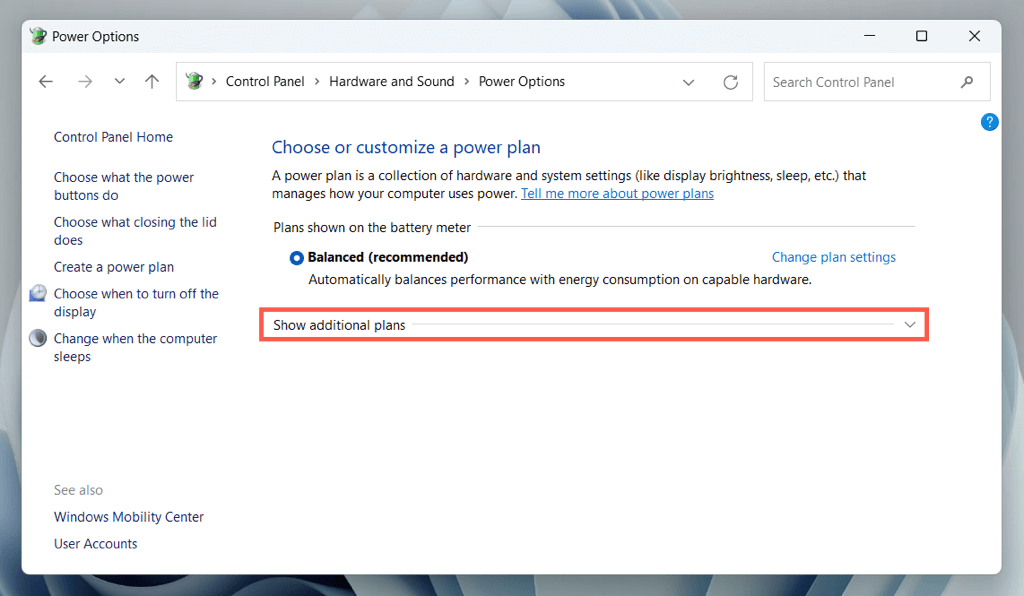 Pilih tombol radio di sebelah Ultimate Performance.
Pilih tombol radio di sebelah Ultimate Performance. 
Catatan: Di Windows 10, Anda dapat meluncurkan konsol Power Options melalui aplikasi Settings—klik kanan menu Start, pilih Settings, dan buka System > Power & sleep > Pengaturan daya tambahan.
Cara Menambahkan Rencana Daya Kinerja Utama
Jika Anda tidak melihat rencana daya Kinerja Utama dalam konsol Opsi Daya di Windows, Anda harus menggunakan Windows PowerShell atau Command yang ditinggikan Minta konsol untuk menyembunyikannya. Untuk melakukannya:
Klik kanan tombol Mulai dan pilih Windows PowerShell/Terminal (Admin). Atau, buka menu Start, cari cmd, dan pilih Run as administrator. 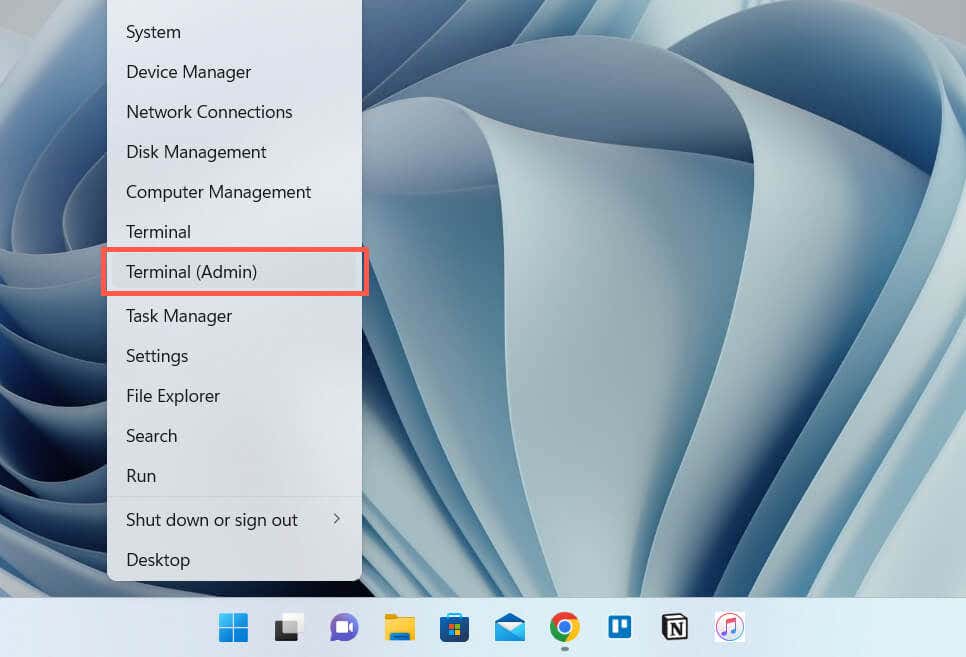 Jalankan perintah berikut:
Jalankan perintah berikut:
powercfg –duplicatescheme e9a42b02-d5df-448d-aa00-03f14749eb61
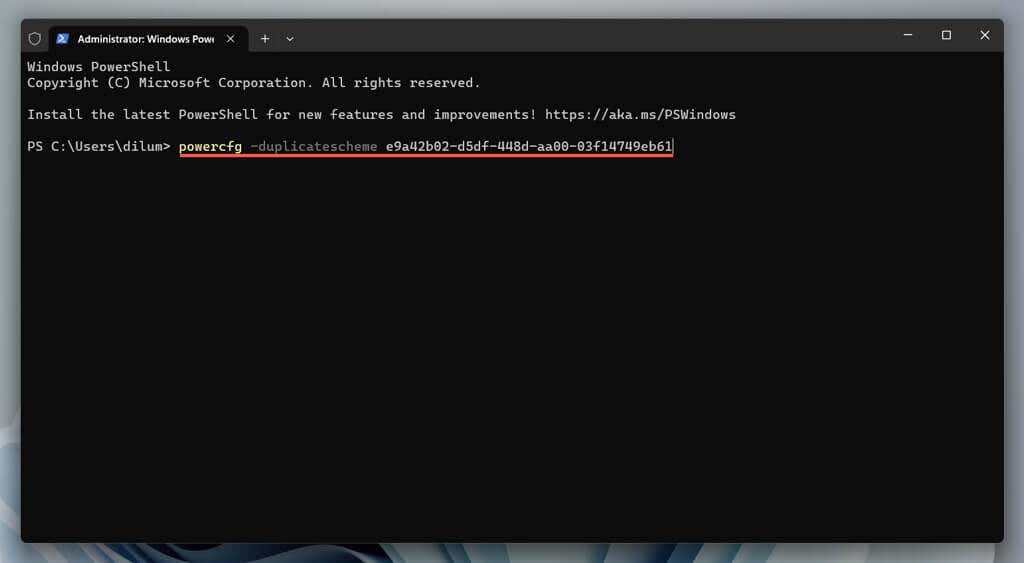
Kunjungi Kembali Daya Konsol opsi. Jika rencana Kinerja Tertinggi tidak ada, hidupkan ulang komputer Anda dan periksa lagi. Alternatifnya, jalankan perintah aktivasi di bawah ini untuk mengaktifkan Ultimate Performance melalui command line itu sendiri:
powercfg/setactive e9a42b02-d5df-448d-aa00-03f14749eb61
Jika Ultimate Performance terus berlanjut gagal muncul dalam panel Opsi Daya, Anda harus menonaktifkan Siaga Modern di Windows. Cara tercepat untuk melakukannya adalah dengan menjalankan perintah berikut melalui baris perintah yang ditinggikan:
reg add HKLM\System\CurrentControlSet\Control\Power/v PlatformAoAcOverride/t REG_DWORD/d 0
Setelah Anda melakukannya, jalankan kembali perintah aktivasi Performa Utama:
powercfg –duplicatescheme e9a42b02-d5df-448d-aa00-03f14749eb61
Restart komputer Anda, aktifkan Power Opsi konsol, dan Performa Tertinggi harus ada di antara daftar rencana daya.
Cara Menyesuaikan Rencana Kinerja Utama
Kinerja Utama dapat disesuaikan seperti rencana daya lainnya di komputer Anda. Pilih opsi Ubah pengaturan paket di sebelah Kinerja Unggul di konsol Opsi Daya. Pada layar berikutnya, Anda dapat menentukan kapan desktop atau laptop Anda harus mematikan layarnya atau tidur.
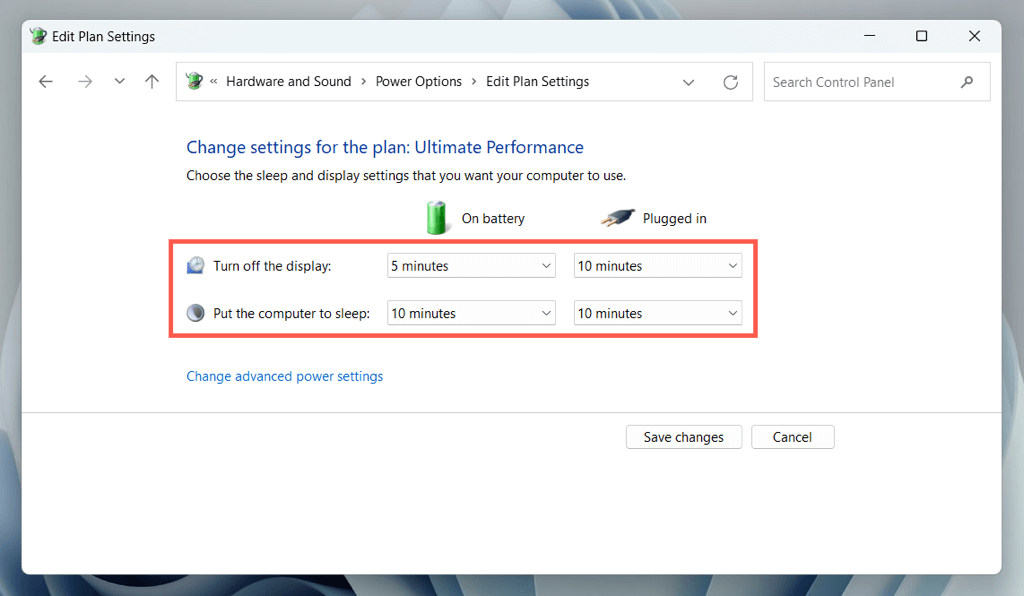
Untuk menyesuaikan aspek lain dari rencana daya, pilih Ubah pengaturan daya tingkat lanjut. Misalnya, jika Anda lebih suka mematikan hard drive setelah daya baterai tidak aktif dalam jumlah tertentu, perluas Hard disk > Matikan hard disk setelah dan masukkan jangka waktu ke bidang di sebelah On battery (Menit).
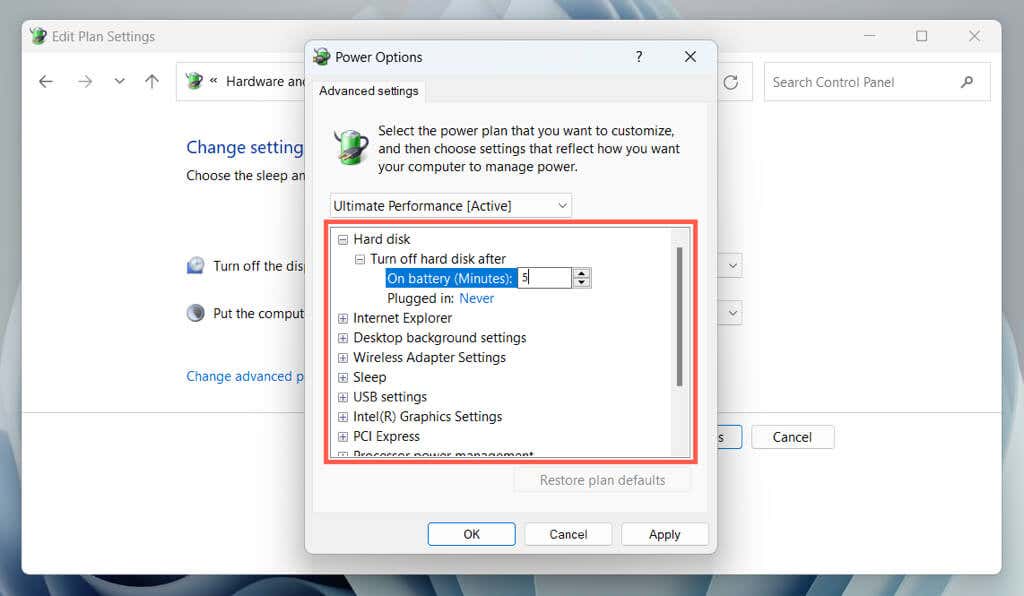
Masuk ke dalam kategori lain seperti Pengaturan Adaptor Nirkabel, pengaturan USB, dan manajemen daya Prosesor untuk men-tweak rencana daya Performa Ultimate sesuai preferensi Anda.
Cara Beralih Kembali ke Paket Daya Lain
Kinerja Utama menghabiskan banyak energi, jadi sebaiknya beralih ke mode alternatif, seperti paket daya Seimbang, misalnya di mana komputer Anda tidak perlu bekerja dengan kecepatan penuh.
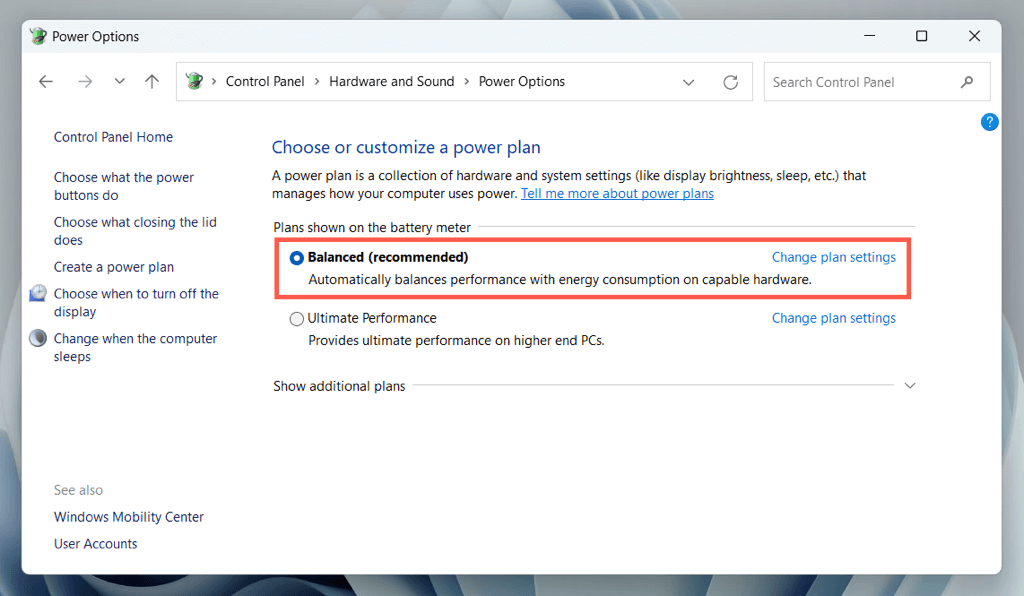
Untuk melakukan itu, buka kembali konsol Power Options dan aktifkan tombol radio di sebelah power plan Balanced (recommended), Power Saver, atau High Performance.
Cara Menghapus Mode Daya Kinerja Utama
Jika Anda memutuskan bahwa Kinerja Utama bukan untuk Anda, Anda dapat menghapusnya dari daftar paket daya.
Untuk melakukannya, buka konsol Opsi Daya dan alihkan ke paket daya alternatif. Kemudian, pilih Ubah pengaturan paket di samping Performa Terbaik dan pilih Hapus paket ini.

Untuk memulihkan rencana Ultimate Performance nanti, jalankan perintah berikut melalui Windows PowerShell atau Command Prompt:
powercfg –duplicatescheme e9a42b02-d5df-448d-aa00-03f14749eb61
Dapatkan Kinerja Unggul di PC Windows Anda
Ultimate Performance adalah alat canggih untuk mempercepat komputer Anda, tetapi tidak perlu aktif sepanjang waktu waktu. Alih-alih, mengaktifkannya hanya saat Anda membutuhkan performa ekstra dapat meningkatkan penghematan daya dan mengurangi masalah yang terkait dengan panas. Penting juga untuk menggunakan paket daya dengan hati-hati pada laptop dan perangkat portabel lainnya karena terlalu banyak menghabiskan masa pakai baterai.
Secara keseluruhan, memahami cara mengaktifkan dan menggunakan paket daya Kinerja Unggul dapat membantu Anda mengoptimalkan komputer dan memastikannya berjalan pada kinerja maksimum saat Anda paling membutuhkannya.

